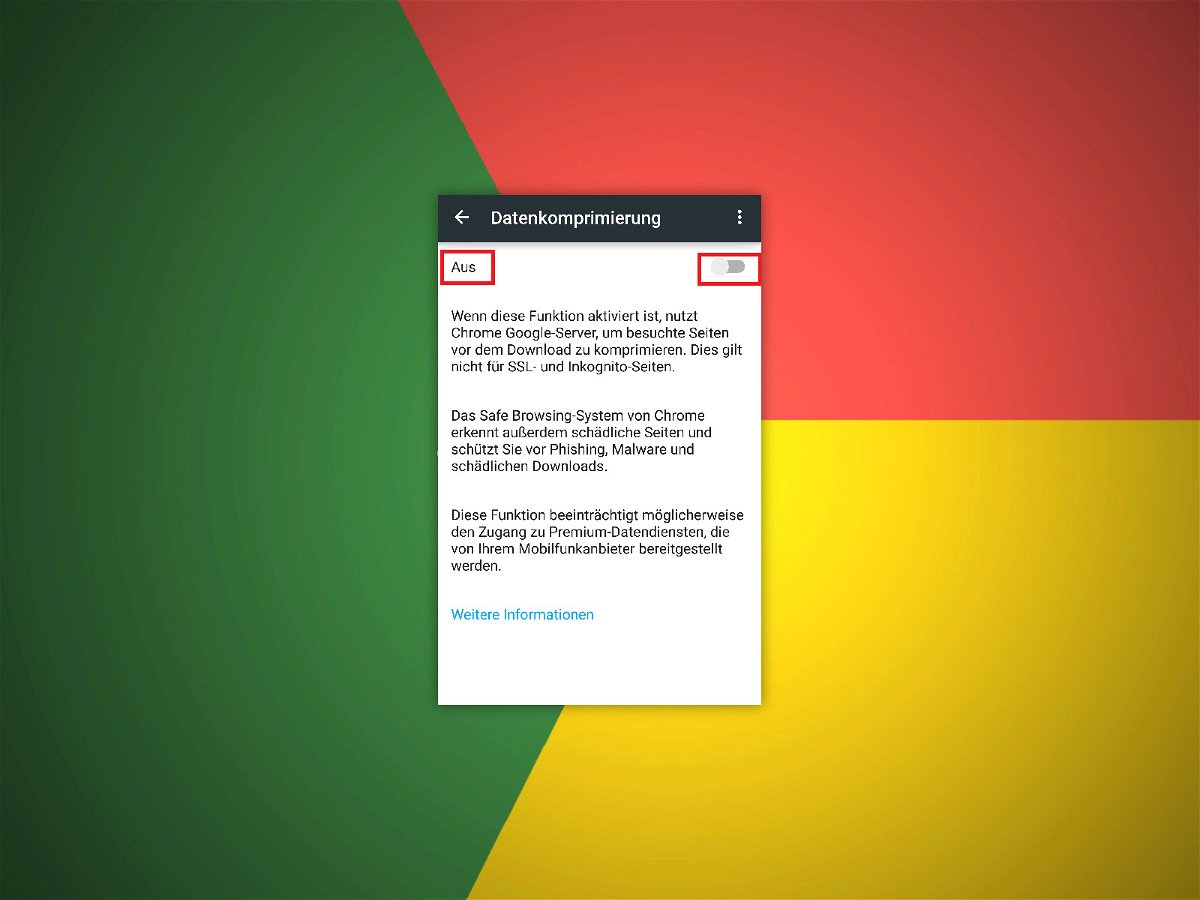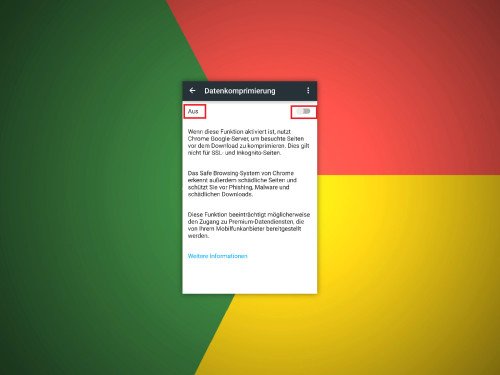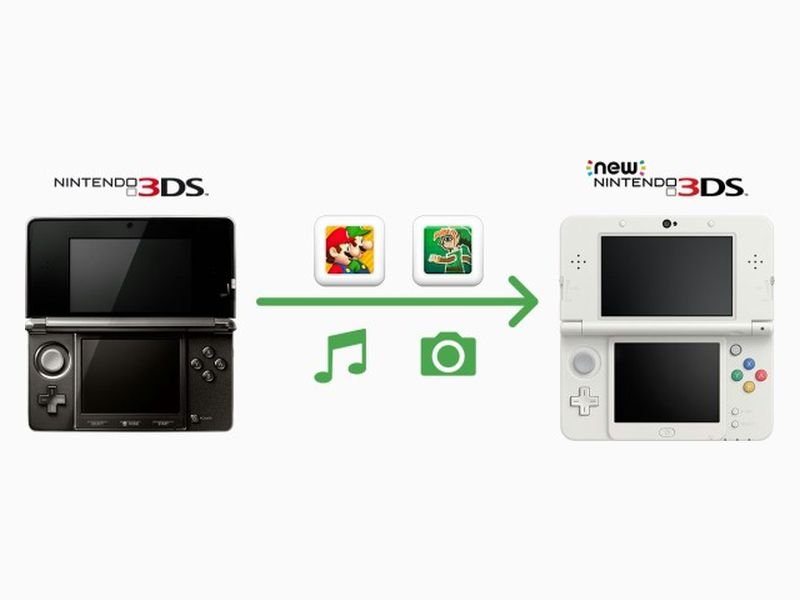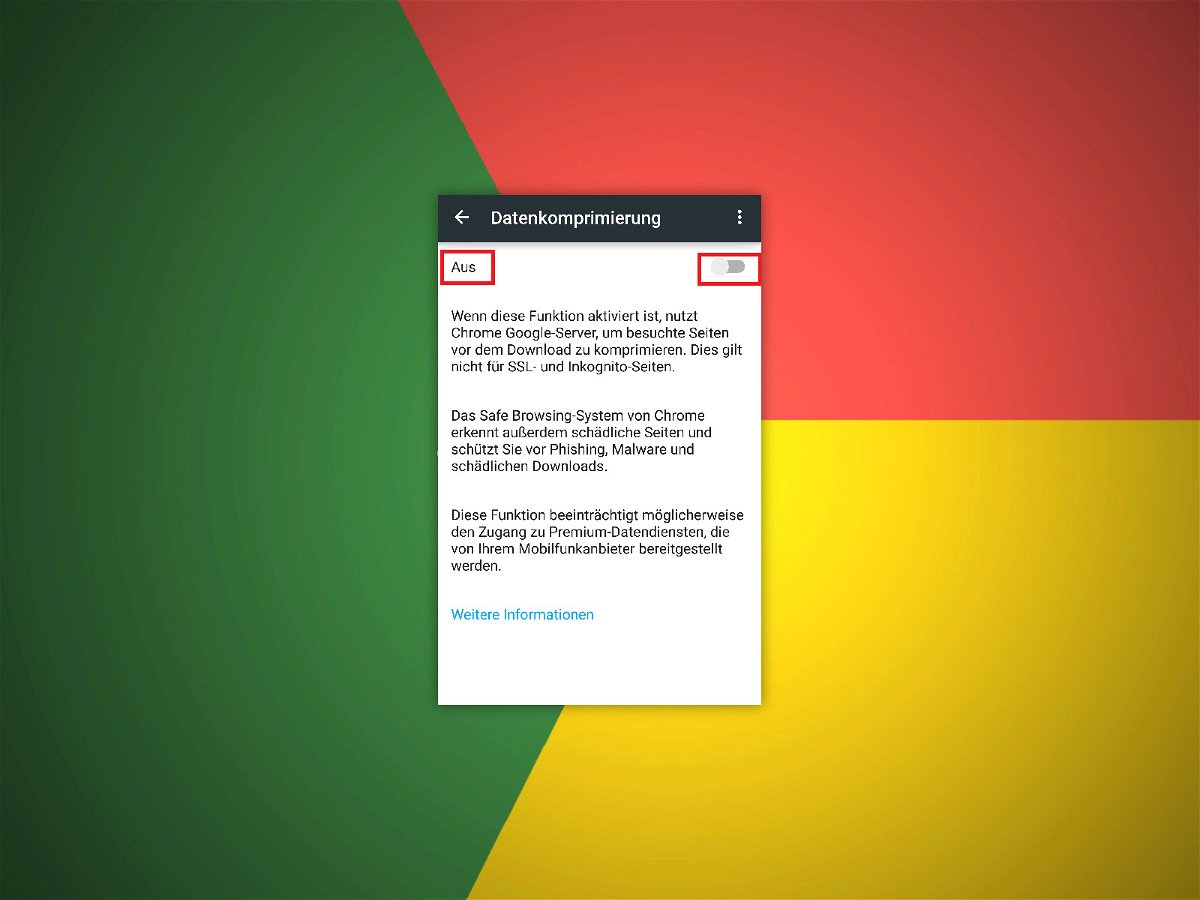
22.06.2015 | Mobility
Der mobile Chrome-Browser enthält eine praktische Funktion, mit der sich Datenvolumen sparen lässt: Die Datenkomprimierung. Damit werden beim Surfen die herunterzuladenden Daten verkleinert, sodass man Traffic spart. Und nebenbei laden manche Seiten auch schneller.
Wer die Datenkomprimierung von Google Chrome einschalten will, geht in Android wie folgt vor:
- Als Erstes wird die Chrome-App geöffnet, beispielsweise über ein Symbol in der Apps-Liste.
- Jetzt oben auf das Drei-Punkte-Symbol tippen, um so das Menü zu öffnen.
- Hier wechselt man zu den Einstellungen.
- In der angezeigten Liste wird dann die Datenkomprimierung gesucht.
- Einschalten – fertig!
Bitte beachten: Bei eingeschalteter Datenkomprimierung können einige Seiten den Standort des Nutzers möglicherweise nicht genau bestimmen. Einige Bilder erscheinen dank der Komprimierung vielleicht etwas unscharf.
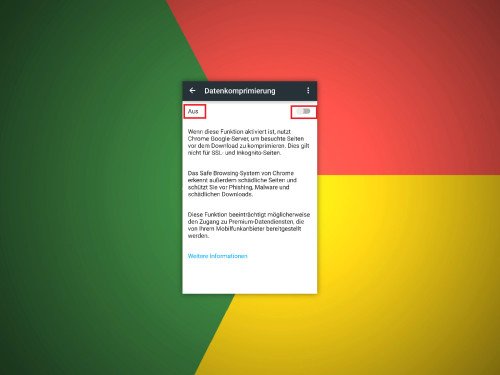
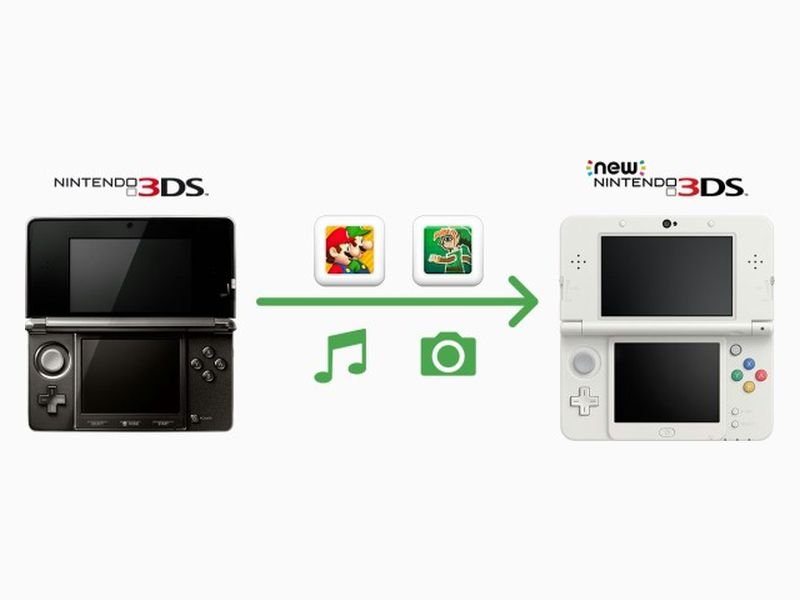
20.02.2015 | Netzwerk
Wer eine neue Nintendo-Spiele-Konsole hat und jetzt alle Daten der alten Konsole kopieren will, nutzt den System-Transfer. Software oder Daten können ruckzuck von einer 3DS (XL) oder 2DS-Konsole übertragen werden. Wie geht man vor?
Vor dem Start des System-Transfers sollten beide Geräte an ihr Netzteil angeschlossen sein, damit das Kopieren nicht mittendrin abbricht. Außerdem ist ganz wichtig: Die Nintendo-Network-ID darf auf der neuen Konsole noch nicht registriert werden, sonst klappt der Transfer nicht mehr.
Jetzt auf beiden Geräten das Home-Menü öffnen und dort „System-Einstellungen“ auswählen. Dann zum Bereich „Allgemeine Einstellungen, Daten-Transfer, Transfer von einem Nintendo 3DS-System“ wechseln und den Bildschirm-Anweisungen folgen. Am einfachsten ist der drahtlose Transfer. Dabei werden die Einstellungen per WLAN kopiert, die Software anschließend auf dem Ziel-Gerät neu herunter geladen. Dazu nach dem Abschluss des Kopier-Vorgangs den Nintendo-eShop aufrufen und dort auf „Menü, Einstellungen, Sonstige, Re-down-loadable Software“ tippen.